Ib qho ntawm thawj kauj ruam zoo tshaj plaws los ua yog Windows 10 tsis pib zoo lossis tsis ua haujlwm raws li nws yuav tsum, yog pib hauv Safe Mode. Ua li ntawd tshem tawm ntau yam uas koj tau siv los thiab thauj khoom tsuas yog cov khoom tsim nyog xav tau rau Windows pib, tom qab ntawd koj tuaj yeem ua qee qhov kev daws teeb meem txhawm rau txheeb xyuas qhov teeb meem.
Hmoov tsis zoo, tsis muaj ib qho shortcut yooj yim ntawm koj lub desktop los qhib Safe Mode vim nws yog lwm txoj hauv kev rau khau raj rau Windows. Mus txog qhov ntawd xav kom koj taug kev los ntawm ob peb kauj ruam, tab sis cov lus qhia hauv qab no ua rau nws ncaj nraim.
Peb faib cov lus qhia no ua ob qhov tseem ceeb: nkag mus rau Advanced Startup Options screen (ob peb txoj hauv kev mus rau qhov ntawd) thiab nkag mus rau Safe Mode.
kab hauv qab
Muaj ob peb txoj hauv kev los khau raj hauv Safe Mode hauv Windows 10. Qee txoj hauv kev yooj yim dua li lwm tus, thiab lawv feem ntau xav kom koj nkag mus rau ASO ntawv qhia zaub mov ua ntej. Peb yuav hla txhua yam koj yuav tsum ua kom mus txog qhov ntawd.
Yog Windows Pib Ib txwm
Ua raws li ib qho ntawm cov lus qhia thawj zaug no yog tias koj tuaj yeem nkag mus rau Windows. Txwv tsis pub, hla me ntsis kom pom koj cov kev xaiv yog tias Windows 10 yuav tsis khau raj txhua txoj kev.
Nkag mus rau Hom Kev Nyab Xeeb Nrog Keyboard Shortcut
Txoj kev nrawm tshaj plaws los qhib Windows 10 hauv Safe Mode yog los ntawm kev kos npe nkag lossis lub desktop los ntawm kev tuav Shift thaum xaiv Restart.
Yog tias koj nyob ntawm lub vijtsam kos npe (tseem tsis tau nkag rau hauv), nias lub zog khawm ntawm sab xis hauv qab kom pom qhov kev xaiv pib dua:
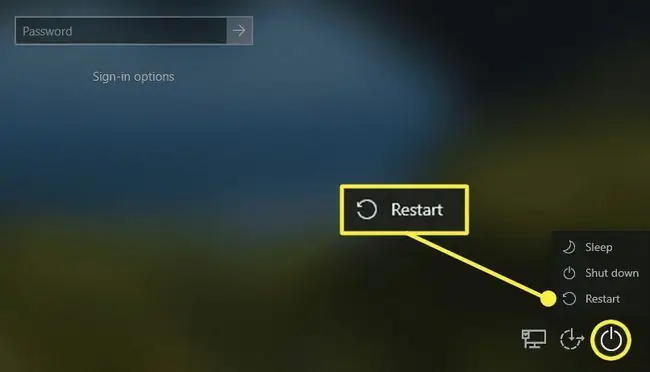
Yog tias koj twb tau nkag rau hauv, qhib Start menu thiab nias lub hwj chim khawm:
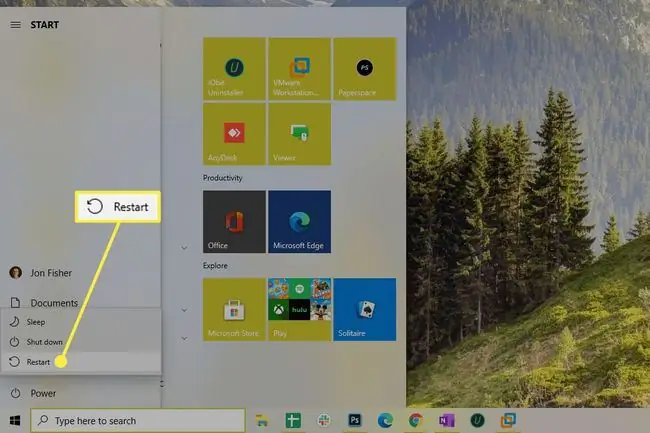
Txawm li cas los xij, tom qab xaiv rov pib dua nrog Shift tus yuam sij tuav cia, hla mus rau "Part 2 ntawm 2: Xaiv Txoj Kev Xaiv Kev Nyab Xeeb" ntu txuas ntxiv ntawm qhov no nplooj ntawv thov kev pab ntawm yuav ua li cas ntxiv.
Access Safe Mode Ntawm Chaw
Lwm txoj kev mus rau ASO cov ntawv qhia zaub mov yog los ntawm Chaw, tab sis nws yuav siv sij hawm ntev dua:
- Press WIN+I los yog mus rau Start menu thiab qhib qhov chaw (lub iav icon).
-
Xaiv Update & Security.

Image - Xaiv Rov qab ntawm sab laug.
-
Xaiv Restart now ntawm sab xis.

Image - Windows yuav rov pib dua. Saib “Part 2 ntawm 2: Xaiv Txoj Kev Xaiv Kev Nyab Xeeb” hauv qab no rau ob peb kauj ruam kawg.
Nkag mus rau Hom Kev Nyab Xeeb Nrog Cov Txheej Txheem Txheej Txheem
Thiab lwm txoj hauv kev koj tuaj yeem rov pib Windows 10 hauv Safe Mode yog nrog System Configuration. Txoj kev no yuav hla dhau Advanced Startup Options tag nrho, txuag koj ob peb kauj ruam tom qab (tab sis koj yuav tau rov qab ua cov kauj ruam no, ib yam nkaus, thaum koj ua tiav):
- Siv lub WIN+R keyboard shortcut los qhib lub Khiav dialog box
-
Type msconfig thiab nias OK.

Image - Los ntawm Boot tab, xaiv Safe khau raj.
-
Xaiv lub xov tooj cua ntawm ib sab ntawm hom koj xav nkag:
- Minimal pib qhov kev nyab xeeb ib txwm muaj.
- Alternate plhaub yog rau Safe hom nrog Command Prompt.
- Network khau raj rau hauv Safe Mode nrog Networking.
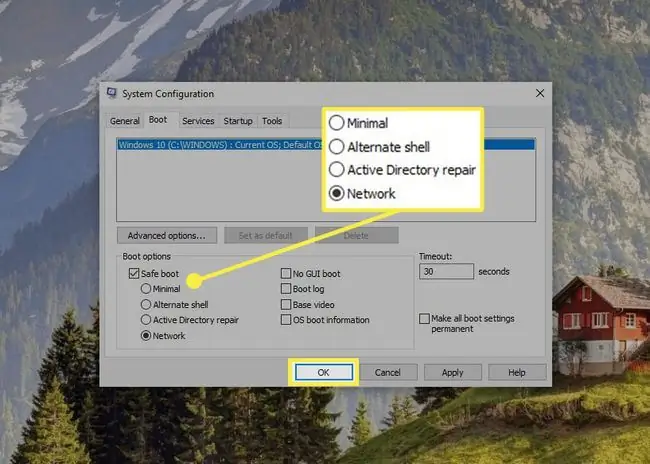
Image - Xaiv OK.
- Xaiv Restart yog tias koj pom qhov kev hais kom rov pib dua, txwv tsis pub rov pib dua manually los ntawm Start menu.
Access Safe Mode With Shutdown Command
Txoj kev kawg peb yuav hais txog siv cov lus txib kaw kom rov pib Windows 10 hauv Safe Mode. Tsuas yog nkag mus rau qhov no rau hauv Command Prompt kom khau raj rau hauv ASO ntawv qhia zaub mov thiab xaiv hom Safe Mode koj xav tau los ntawm kev ua raws li cov kauj ruam hauv "Part 2 ntawm 2: Xaiv Txoj Kev Xaiv Kev Nyab Xeeb" ntu hauv qab no:
shutdown /r /o
kab hauv qab
Cov txheej txheem saum toj no khau raj rau hauv Safe Mode thaum Windows 10 twb ua haujlwm lawm, tab sis yog tias Windows yuav tsis pib pib nrog (tej zaum yog vim li cas koj xav tau Safe Mode thawj), muaj lwm txoj kev xaiv.
Siv lub Installation Disc lossis Flash Drive
Yog tias koj tsis tuaj yeem pib Windows pib, siv koj lub installation disk lossis flash drive (lossis qiv ib qho los ntawm lwm tus).
- Ntxig rau hauv koj lub khoos phis tawj Windows 10 tsav lossis disc, thiab tom qab ntawd khau raj ntawm lub tsav lossis khau raj ntawm lub disc.
-
Xaiv Next ntawm thawj qhov screen.

Image -
Xaiv Kho koj lub computer.

Image - Nyob rau Txoj kev daws teeb meem> Command Prompt.
-
Enter this command:
bcdedit /set {default} safeboot tsawg kawg

Image - Tshem Tawm Tawm tom qab koj pom "Kev ua haujlwm tiav tiav."
- Xaiv Txuas ntxiv ntawm lub vijtsam tom ntej thiab ceev faj kom tsis txhob nias tus yuam sij lossis koj yuav rov qab rau hauv qhov program teeb tsa Windows.
- Tam sim no koj yuav khau raj rau hauv Safe Mode version ntawm Windows 10. Ua yam koj xav tau, thiab tom qab ntawd hla mus rau cov kauj ruam hauv qab ntawm nplooj ntawv no kom kawm paub yuav ua li cas tshem tawm cov kauj ruam no los tiv thaiv Safe Mode los ntawm pib rov pib dua.
Part 2 ntawm 2: Xaiv Txoj Kev Xaiv Kev Nyab Xeeb
Tam sim no koj tau tsaws ntawm lub vijtsam sab xis, ntawm no yog qhov uas yuav pom cov kev xaiv Safe Mode:
-
Xaiv Tshaj Tawm.

Image -
Xaiv Advanced xaiv.

Image -
Xaiv Startup Settings.

Image -
Select Restart.

Image -
Sau tus lej raug rau hom Safe Mode koj xav pib:
- 4 ua kom muaj kev nyab xeeb tsis tu ncua.
- 5 enables Safe Mode with Networking.
- 6 enables Safe Mode with Command Prompt.

Image - Lub Windows 10 Pib hom hom uas koj xaiv yuav pib thauj khoom tam sim ntawd. Tej zaum nws yuav siv sij hawm ob peb feeb, thiab koj yuav raug nug kom nkag mus yog tias koj muaj tus password.
Yuav ua li cas tawm Windows 10 Safe Mode
Thaum koj ua tiav siv Safe Mode, koj yuav tsum rov pib dua kom rov qab mus rau hom qub. Qhov tseeb, tej zaum koj yuav rov pib dua ob peb zaug los sim seb qhov kev hloov pauv uas koj tau ua puas muaj txiaj ntsig zoo rau txhua yam uas tau cuam tshuam koj lub computer.
Muaj ob peb txoj hauv kev los thim rov qab Safe Mode nyob ntawm seb koj mus txog qhov twg:
-
Yog tias koj pom lub desktop thiab khau raj rau Safe Mode los ntawm Windows, rov pib ua haujlwm tib yam li thaum koj siv Windows feem ntau: Qhib Start menu xaiv lub hwj chim khawm thiab tom qab ntawd Restart kev xaiv.

Image - Yog tias koj siv Safe Mode ib ntus nrog Command Prompt (piv txwv li, koj xaiv qhov kev xaiv Command Prompt los ntawm ASO ntawv qhia zaub mov), siv Ctrl+Alt+Del kom pom cov khawm kaw lossis nkag mus shutdown /r rau hauv Command Prompt.
-
Yog tias koj pom lub desktop, tab sis koj siv koj lub Windows teeb tsa xov xwm lossis cov cuab yeej System Configuration kom nkag mus, khiav msconfig hais kom ua, mus rau hauv Khau raj cov ntawv qhia zaub mov ntawm cov cuab yeej ntawd, uncheck Safe khau raj, xaiv OK, thiab rov pib dua.
Yog tias koj khiav bcdedit hais kom ua ntej thiab kho qhov System Configuration tsis tawm hauv Safe Mode, nkag mus rau qhov no hauv Command Prompt:






